Existen tantas herramientas de monitoreo para monitorear sistemas Linux locales y remotos. Un buen ejemplo es Cabina . Esas herramientas, sin embargo, son un poco complicadas de instalar y usar, al menos para los administradores novatos. Es posible que el administrador novato deba dedicar algo de tiempo a descubrir cómo configurar esas herramientas para monitorear los sistemas. Si desea una forma rápida y sucia de monitorear múltiples hosts a la vez en su red de área local, marque "rwho" herramienta. Supervisará instantánea y rápidamente los sistemas locales y remotos tan pronto como instale la utilidad rwho. ¡No hay nada que configurar! ¡Todo lo que tiene que hacer es instalar la herramienta "rwho" en los sistemas que desea monitorear y comenzar a monitorearlos!
Por favor, no piense en rwho como una herramienta de monitoreo completa y rica en características. Esta es solo una herramienta simple que monitorea solo el tiempo de actividad , cargar y usuarios registrados de un sistema local/remoto.
Usando la utilidad "rwho", podemos encontrar lo siguiente:
- Quién está conectado en qué computadora,
- Lista de equipos monitoreados con tiempo de actividad (tiempo desde el último reinicio),
- Cuántos usuarios han iniciado sesión,
- Los promedios de carga de los últimos 1, 5 y 15 minutos.
¡Nada mas! ¡Nada menos! Además, solo monitoreará los sistemas que están en la misma subred . Por lo tanto, es ideal para redes pequeñas y de oficinas domésticas.
Supervisión de varios hosts en Linux
Déjame explicarte cómo funciona rwho. Cada sistema que usa rwho en la red transmitirá información sobre sí mismo. Las otras computadoras pueden acceder a esta información usando rwhod-daemon. Por lo tanto, cada computadora en la red debe tener rwho instalado. Además, el puerto rwhod (por ejemplo, Puerto 513/UDP ) debe estar permitido a través de su firewall/enrutador para poder distribuir o acceder a la información de otros hosts.
Muy bien, vamos a instalarlo.
Probé en el servidor Ubuntu 16.04 LTS. rwho está disponible en los repositorios predeterminados, por lo que podemos instalarlo usando el administrador de paquetes APT como se muestra a continuación.
$ sudo apt install rwho
En sistemas basados en RPM como CentOS, Fedora, RHEL, use este comando para instalarlo:
$ sudo dnf install rwho
Asegúrese de haber permitido el puerto rwhod 513 si está detrás de un firewall/enrutador. Además, verifique si rwhod-daemon se está ejecutando o no usando el comando:
$ sudo systemctl status rwhod
Si aún no se ha iniciado, ejecute los siguientes comandos para habilitar e iniciar el servicio rwhod:
$ sudo systemctl enable rwhod $ sudo systemctl start rwhod
Ahora es el momento de monitorear los sistemas. Ejecute el siguiente comando para averiguar quién está conectado en qué computadora:
$ rwho ostechni ostechnix:pts/5 Mar 12 17:41 root server:pts/0 Mar 12 17:42
Como puede ver, actualmente hay dos sistemas en mi red de área local. El usuario del sistema local es ostechnix (Ubuntu 16.04 LTS) y el usuario del sistema remoto es root (Cent OS 7). Como ya habrás adivinado, rwho es similar a "who" comando, pero también monitoreará los sistemas remotos.
Y podemos encontrar el tiempo de actividad de todos los sistemas en ejecución en la red, usando el comando:
$ ruptime ostechnix up 2:17, 1 user, load 0.09, 0.03, 0.01 server up 1:54, 1 user, load 0.00, 0.01, 0.05
Aquí, ruptime (similar al comando "uptime") muestra el tiempo de actividad total de mis sistemas Ubuntu (local) y CentOS (remoto). ¿Entiendo? ¡Estupendo! Aquí está la captura de pantalla de muestra de mi sistema Ubuntu 16.04 LTS:
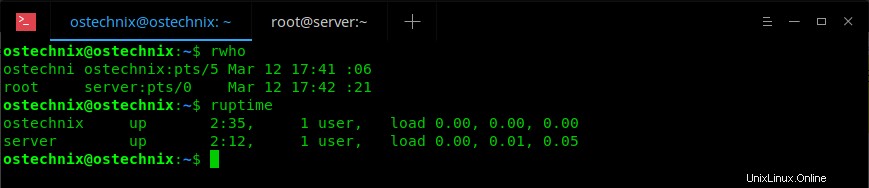
Monitoree múltiples hosts usando rwho en Linux
Puede encontrar la información sobre todas las demás máquinas en la red de área local en la siguiente ubicación:
$ ls /var/spool/rwho/ whod.ostechnix whod.server
Este es un pequeño, pero muy útil para averiguar quién está conectado en qué computadora y el tiempo de actividad junto con los detalles de carga del sistema.
Lectura sugerida:
- Algunas alternativas a la utilidad de línea de comandos 'superior' que tal vez desee conocer
- Cómo saber quién está conectado a su sistema y qué está haciendo
- Cómo monitorear la actividad del usuario en Linux
- Una manera fácil de monitorear un sitio web desde la línea de comandos en Linux
- Cómo monitorear la conexión WiFi desde la línea de comandos en Linux
- vnStat:monitoree el ancho de banda de la red en Linux y BSD
- NetData:una herramienta de supervisión del rendimiento en tiempo real para Linux
Tenga en cuenta que este método tiene una laguna grave . Dado que la información sobre cada computadora se transmite a través de la red, cualquier persona en la subred puede obtener esta información. Normalmente está bien, pero por otro lado, esto puede ser un efecto secundario no deseado cuando la información sobre la red se distribuye a usuarios no autorizados. Por lo tanto, se recomienda encarecidamente utilizarlo en una red de área local protegida y de confianza.
Para obtener más detalles, consulte las páginas man.
$ man rwho